
A MacBook vezeték nélküli MAC-címét "Wi-Fi-címnek" nevezik.
Kép jóváírása: A kép az Apple jóvoltából.
Amikor először csatlakoztat egy számítógépet a hálózathoz, előfordulhat, hogy a rendszer megkéri a számítógép MAC-címét. A MAC a "Media Access Control" rövidítése, és minden hálózathoz csatlakozó eszközre vonatkozik – Windowsra és Apple-re egyaránt. A MAC-cím egy 12 számjegyű alfanumerikus kód, amely minden hálózati adapternél egyedi. A MacBook Pro egy címmel rendelkezik az Ethernet adapterhez és egy a Wi-Fi adapterhez. Bármelyik címet megtalálhatja az OS X Mavericks vagy a Yosemite rendszerbeállításaiban.
1. lépés

Indítsa el a "Rendszerbeállítások" elemet.
Kép jóváírása: A kép az Apple jóvoltából.
Kattintson a "Rendszerbeállítások" ikonra a MacBook dokkolójában. Ha eltávolította, válassza a „Rendszerbeállítások” lehetőséget a képernyő tetején található Apple menüben.
A nap videója
2. lépés
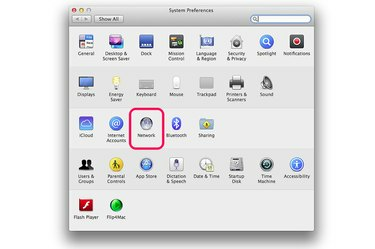
Válassza a "Hálózat" lehetőséget a Rendszerbeállításokban.
Kép jóváírása: A kép az Apple jóvoltából.
Kattintson a "Hálózat" ikonra a Rendszerbeállításokban. Az ikon úgy néz ki, mint egy földgömb.
3. lépés
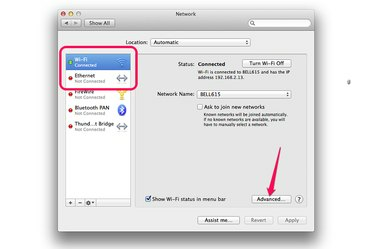
Kattintson a "Speciális" gombra.
Kép jóváírása: A kép az Apple jóvoltából.
Válassza a „Wi-Fi” lehetőséget a MacBook vezeték nélküli MAC-címének megkereséséhez. Ha Ethernet-kábellel csatlakozik a hálózathoz, kattintson inkább az "Ethernet" gombra. Bármelyik kapcsolattípus esetén kattintson a "Speciális" gombra.
4. lépés
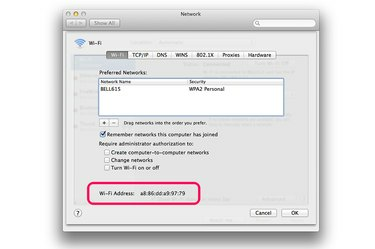
A Wi-Fi Mac-cím.
Kép jóváírása: A kép az Apple jóvoltából.
Kattintson a "Wi-Fi" fülre a Wi-Fi ablakban. A MacBook Wi-Fi MAC-címe az ablak alján „Wi-Fi-címként” jelenik meg.
5. lépés

Az Ethernet MAC-cím.
Kép jóváírása: A kép az Apple jóvoltából.
Kattintson a "Hardver" fülre az Ethernet ablakban. Az Ethernet MAC-cím közvetlenül a fülek alatt található.




